proe4零件装配示例
- 格式:ppt
- 大小:483.00 KB
- 文档页数:55
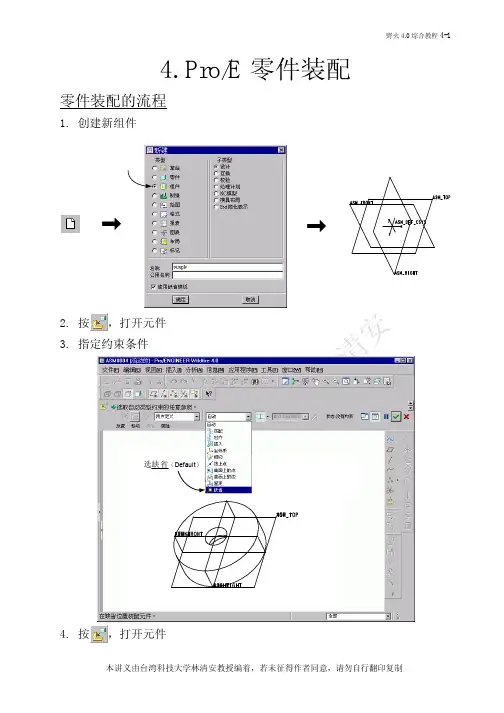
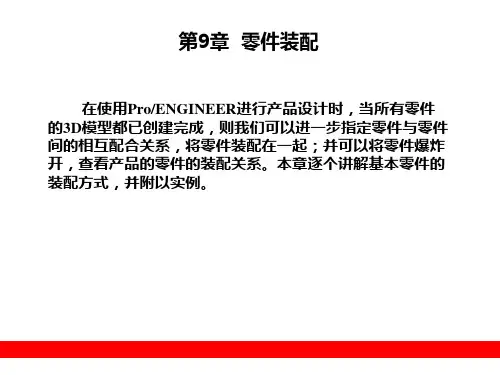


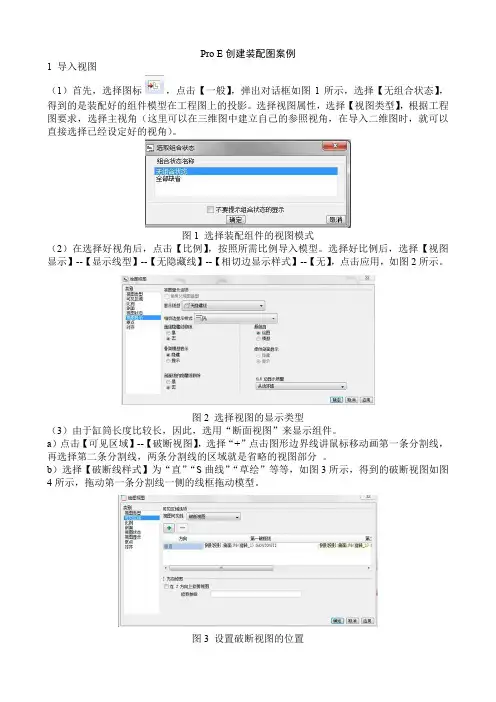
Pro E创建装配图案例1 导入视图(1)首先,选择图标,点击【一般】,弹出对话框如图1所示,选择【无组合状态】,得到的是装配好的组件模型在工程图上的投影。
选择视图属性,选择【视图类型】,根据工程图要求,选择主视角(这里可以在三维图中建立自己的参照视角,在导入二维图时,就可以直接选择已经设定好的视角)。
图1 选择装配组件的视图模式(2)在选择好视角后,点击【比例】,按照所需比例导入模型。
选择好比例后,选择【视图显示】--【显示线型】--【无隐藏线】--【相切边显示样式】--【无】,点击应用,如图2所示。
图2 选择视图的显示类型(3)由于缸筒长度比较长,因此,选用“断面视图”来显示组件。
a)点击【可见区域】--【破断视图】,选择“+”点击图形边界线讲鼠标移动画第一条分割线,再选择第二条分割线,两条分割线的区域就是省略的视图部分。
b)选择【破断线样式】为“直”“S曲线”“草绘”等等,如图3所示,得到的破断视图如图4所示,拖动第一条分割线一侧的线框拖动模型。
图3 设置破断视图的位置图4 生成的破断视图2 设置剖切面(1)打开【绘图视图】。
a)选择【剖面】——【2D截面】,选择“+”新建剖面,建立剖面名称;b)下拉【剖切区域】——【局部】——【剖切区域】(在视图上会出现“X”符号),然后绘制局部剖切面的区域,如图5,6所示。
图5 设置局部剖面图6 设置剖面区域(2)同(1)的操作,单独对耳环上的孔进行剖切。
最后,剖视图如图8所示。
图8 缸筒的剖视图3 标注尺寸(1)选择,点击【显示/拭除】按钮,选择,点击【显示全部】——【接受全部】,选择菜单管理器在图上点击所需标记的尺寸。
例如图9所示,a)为中心线间的距离(点端面线和中心线在所需标注处按下中键);b)为圆角(直接点击圆角边按中键);c)为直线的角度(点击2条想叫线在所需标注处按下中键);d)为耳环孔的直径(快速点击左键轮廓线两下,在所需标注区域按下中键盘)。


